Překlad konverzací z očí do očí s použitím AirPodů
Když ve vaší blízkosti někdo mluví cizí řečí, můžete v AirPodech využít funkci tlumočení,* kterou poskytuje Apple Intelligence,** a poslouchat překlad jeho slov do jazyka, jemuž dáváte přednost. Přeložené věty se zároveň zobrazují na iPhonu.
Poznámka: Tlumočení přes AirPody je podporováno u AirPodů 4 s ANC, Pro 2 a Pro 3 spárovaných s iPhonem 15 Pro nebo novějším, pokud je na něm zapnutá Apple Intelligence. Na iPhonu musí běžet nejnovější verze iOS a v AirPodech musí být nainstalovaný nejnovější firmware. V některých jazycích a oblastech, například v pevninské Číně, není tlumočení přes AirPody k dispozici. Další informace o dostupnosti najdete na webových stránkách týkajících se dostupnosti funkcí iOS
Stažení jazyků, které chcete používat s funkcí Okamžité tlumočení
Pokud chcete používat funkci tlumočení, musíte si stáhnout jazyk, kterým mluví druhá osoba, a jazyk, do kterého chcete překládat. Chcete-li například tlumočit konverzaci ze španělštiny do angličtiny, stáhněte si španělštinu i angličtinu. Po stažení jazyků bude veškeré zpracování probíhat na vašem iPhonu se zachováním soukromí konverzačních dat.
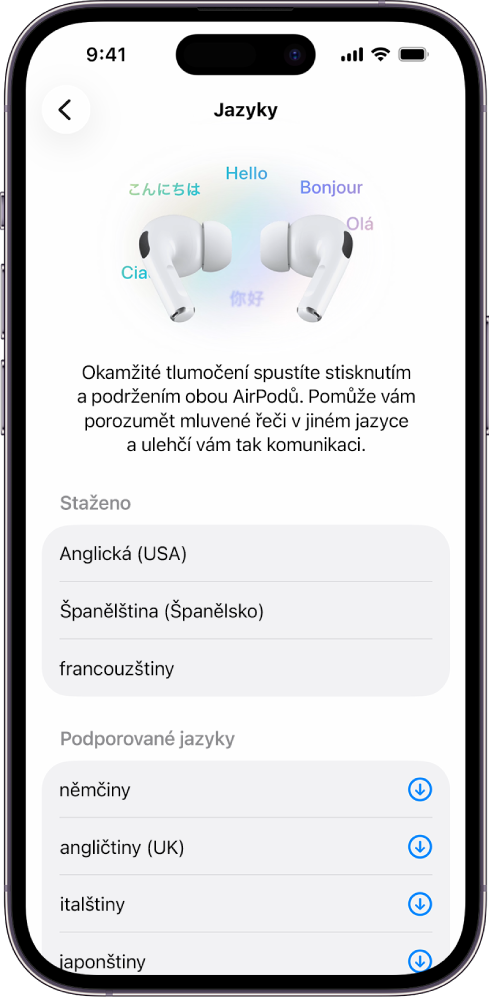
Nasaďte si AirPody a ujistěte se, že jsou připojené k vašemu zařízení.
Na iPhonu přejděte do aplikace Nastavení
 .
.U horního okraje obrazovky klepněte na název svých AirPodů.
Pod položkou Překlad klepněte na Jazyky a pak na jazyk, který si chcete stáhnout.
Ikona napravo od jazyka ukazuje průběh stahování.
Chcete-li stažený jazyk smazat, přejeďte prstem doleva a klepněte na ![]() .
.
Nastavení a spuštění okamžitého tlumočení
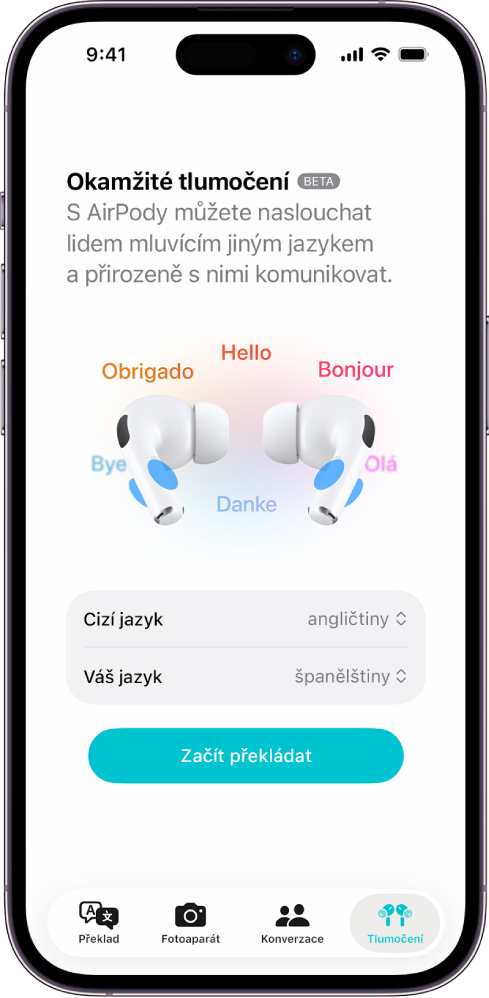
Nasaďte si AirPody a ujistěte se, že jsou připojené k vašemu zařízení.
Zapněte Apple Intelligence (pokud ještě není zapnutá).
Na iPhonu přejděte do aplikace Přeložit
 .
.Dole na obrazovce klepněte na Naživo a pak vyberte své preferované jazyky:
Cizí jazyk: Jazyk, kterým mluví druhá osoba.
Váš jazyk: Jazyk, který chcete slyšet ve svých AirPodech.
Chcete‑li spustit Okamžité tlumočení, proveďte některou z následujících akcí:
Pomocí AirPodů: Stiskněte a podržte stopku zároveň na obou AirPodech.
Pomocí Siri: Řekněte Siri například „Hey Siri, start Live translation“.
Použití aplikace Přeložit: Otevřete na iPhonu aplikaci Přeložit
 , klepněte na položku Tlumočení a potom na volbu Začít překládat.
, klepněte na položku Tlumočení a potom na volbu Začít překládat.Pomocí Ovládacího centra na iPhonu: Přejetím dolů z pravého horního rohu obrazovky otevřete Ovládací centrum a pak klepněte na Překládat. Postup pro přidání volby Překládat do Ovládacího centra najdete v tématu Použití a přizpůsobení Ovládacího centra v uživatelské příručce pro iPhone.
Akčním tlačítkem na iPhonu: Podle potřeby můžete upravit nastavení akčního tlačítka pro spouštění okamžitého tlumočení. Viz Použití a přizpůsobení akčního tlačítka v uživatelské příručce pro iPhone.
Když spustíte okamžité tlumočení, zapne se adaptivní zvuk (pokud ještě není zapnutý).
Použití tlumočení přes AirPody
Při použití AirPodů si můžete nechat tlumočit hovor jiných lidí. Kromě toho můžete odpovídat ve svém preferovaném jazyce a pak zobrazit překlad nebo přehrát přeložený zvukový výstup v aplikaci Překlad z reproduktoru iPhonu.
Pokud mají oba účastníci rozhovoru v uších nasazené podporované AirPody, každý z nich uslyší překlad rozhovoru ve zvoleném jazyce.
Poznámka: Oba účastníci musejí mít v podporovaných AirPodech nejnovější firmware, dále iPhone 15 Pro nebo novější s iOS 26 nebo novějším a také zapnutou Apple Intelligence. Dostupnost funkcí závisí na zemi nebo oblasti.
Nastavení a spuštění okamžitého tlumočení.
Pokud se nacházíte v hlučném prostředí, můžete kvůli zlepšení kvality překladu použít mikrofon iPhonu.
Proveďte kteroukoli z následujících akcí:
Poslechněte si, co druhá osoba říká: AirPody automaticky přeloží její promluvu do vašeho preferovaného jazyka.
Přepis řečeného si můžete také zobrazit na kartě Naživo v aplikaci Přeložit na iPhonu.
Vyslovte svou reakci: Odpovězte ve svém jazyce a pak na iPhonu v aplikaci Přeložit
 na kartě Naživo ukažte osobě, s níž mluvíte, přepis svých slov, nebo klepnutím na
na kartě Naživo ukažte osobě, s níž mluvíte, přepis svých slov, nebo klepnutím na  překlad přehrajte z reproduktoru iPhonu.
překlad přehrajte z reproduktoru iPhonu.Pokud má druhá osoba podporované AirPody a má nastavené a spuštěné Okamžité tlumočení, může vaši odpověď poslouchat také ve svých AirPodech.
Okamžité tlumočení ukončíte klepnutím na
 .
.